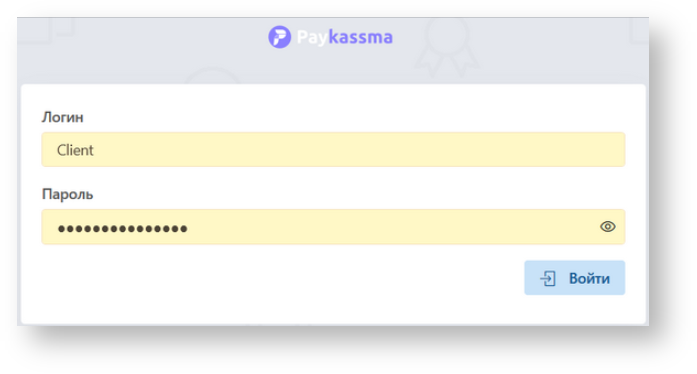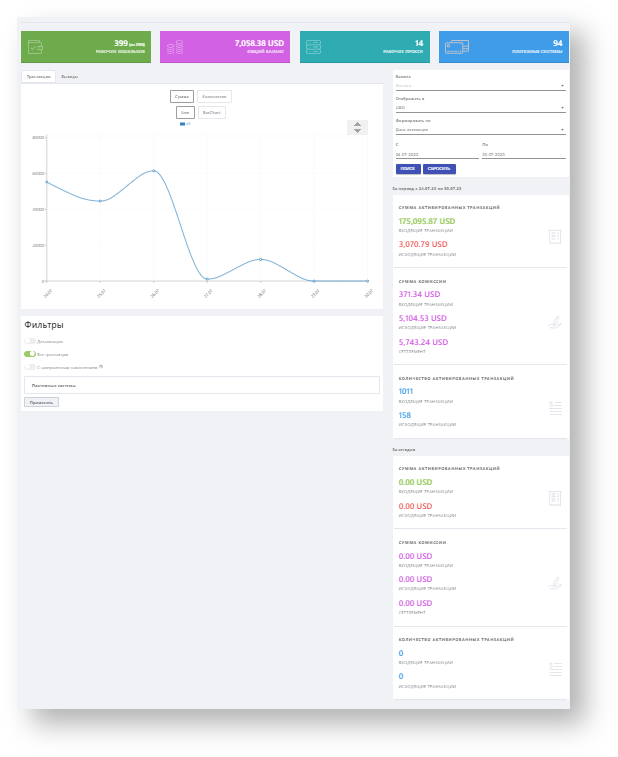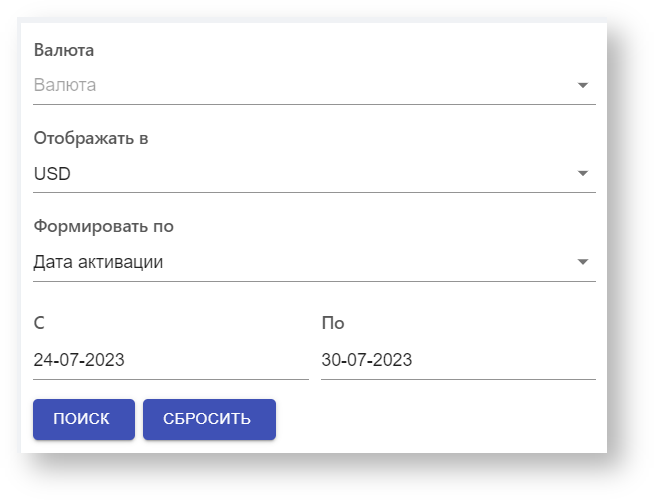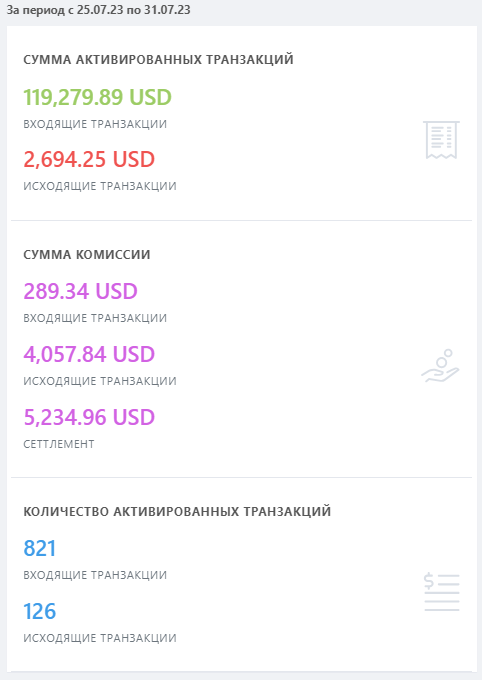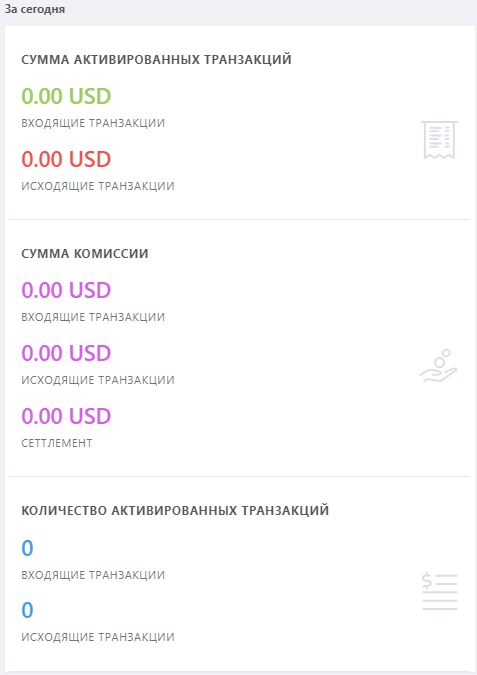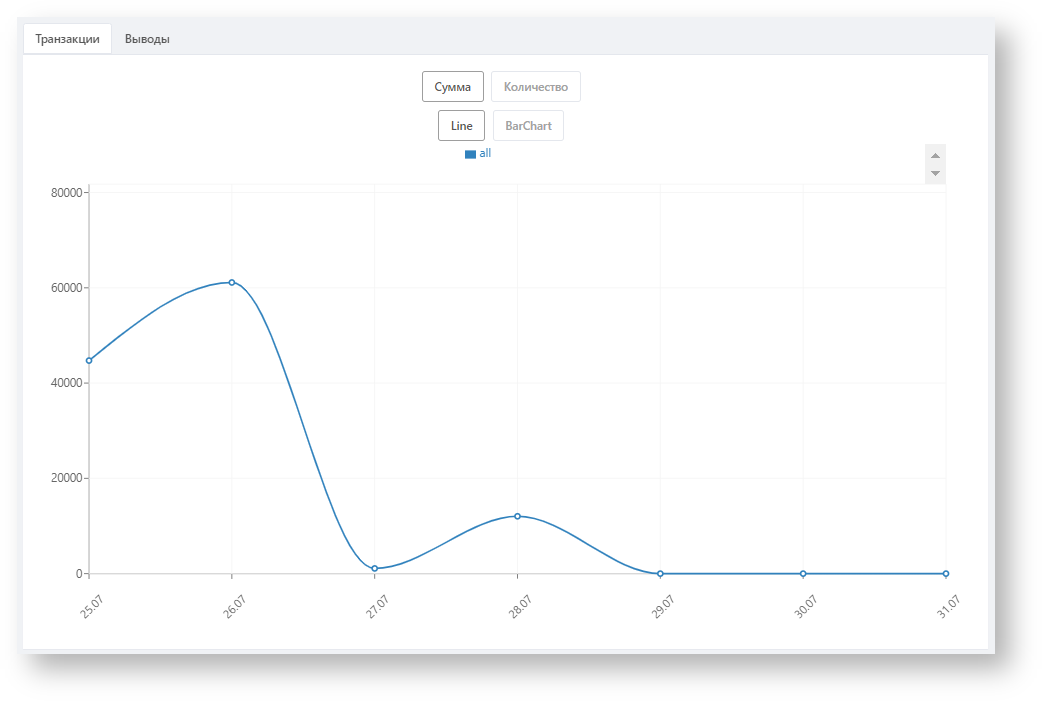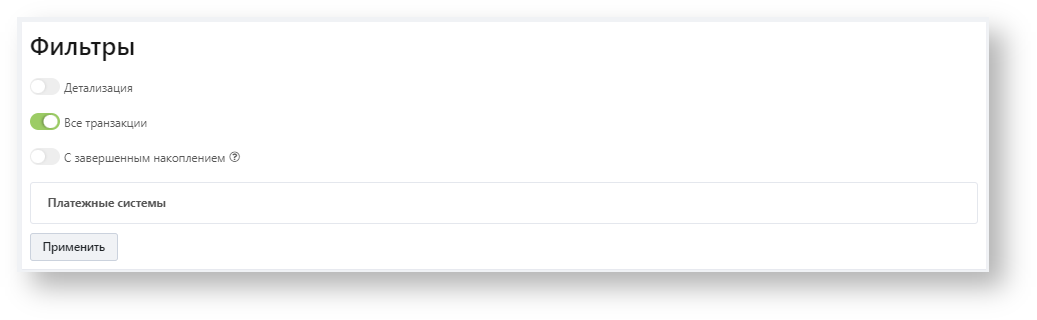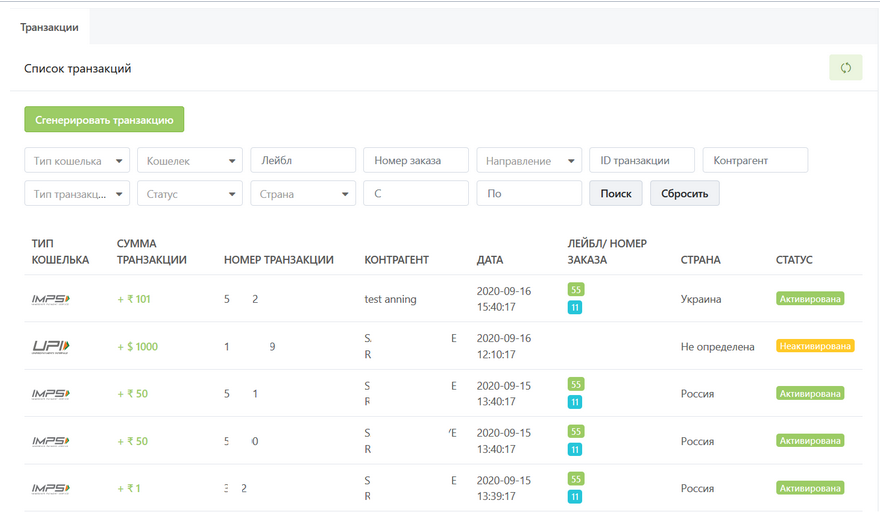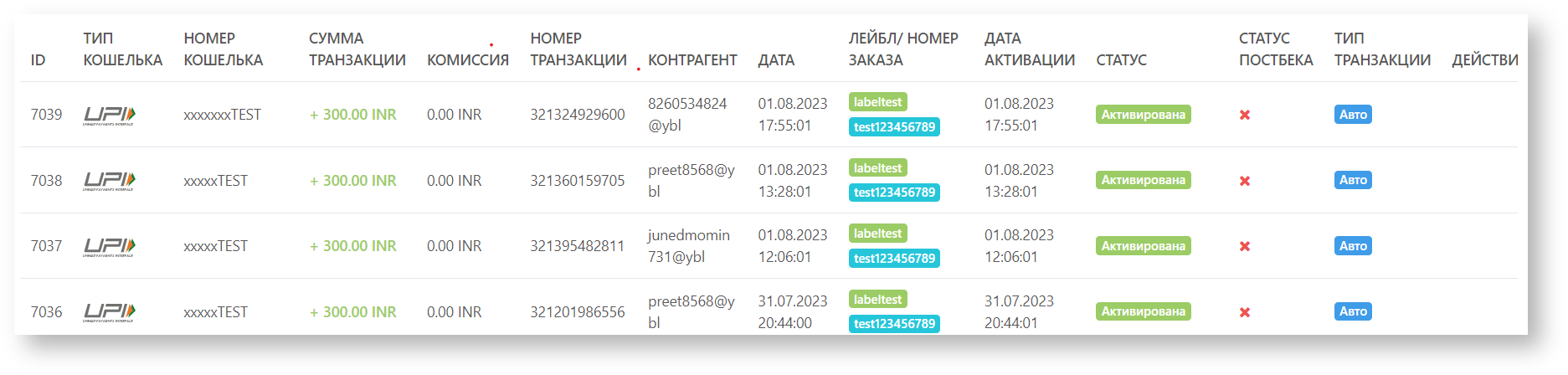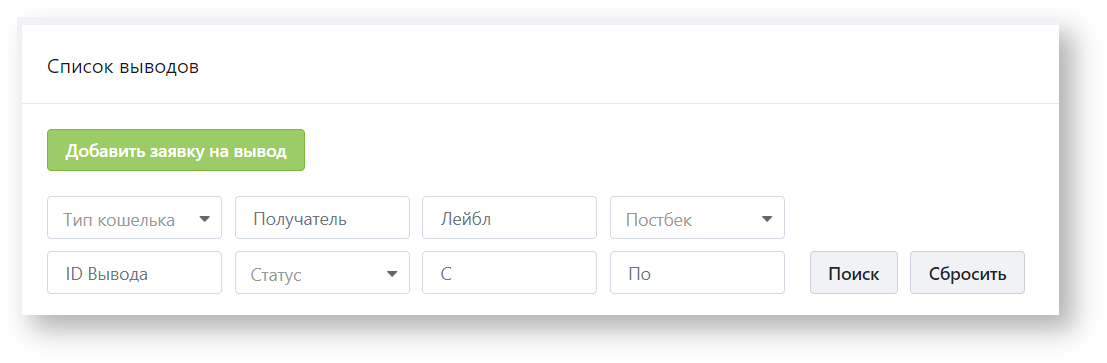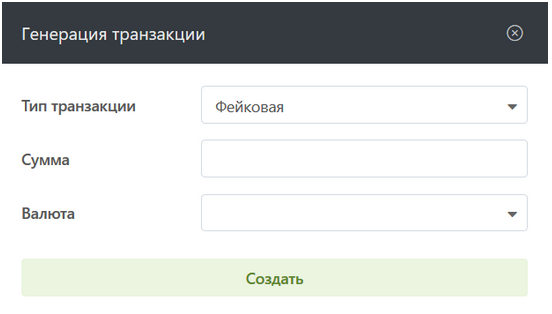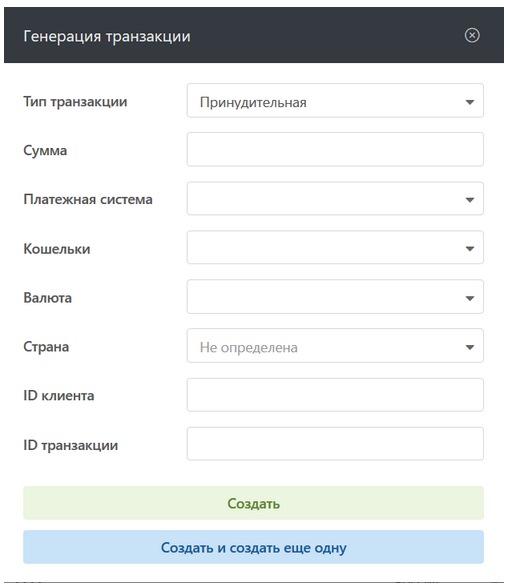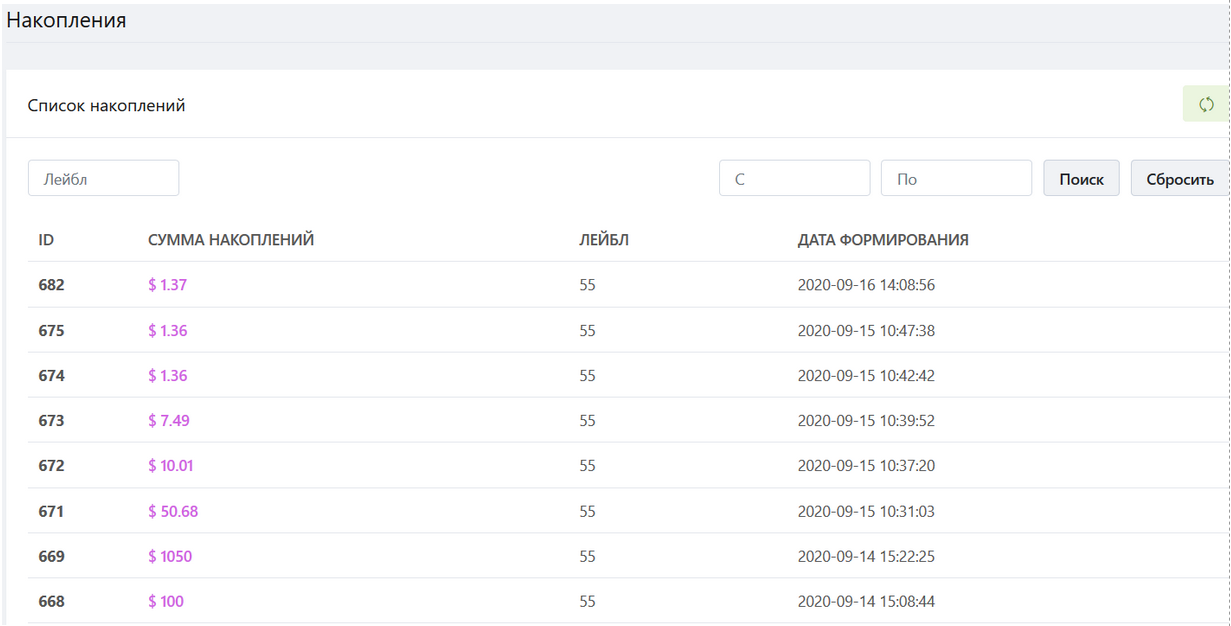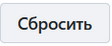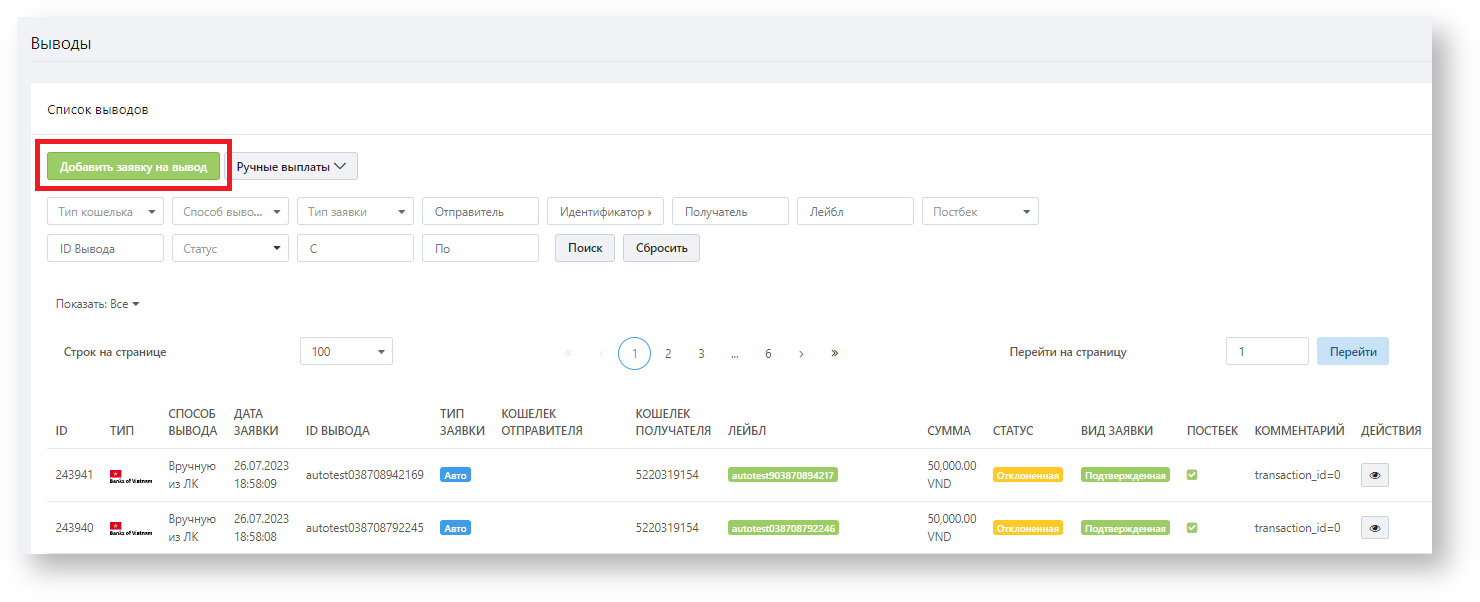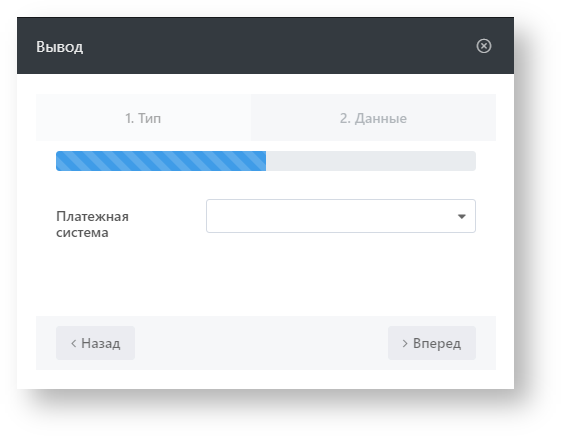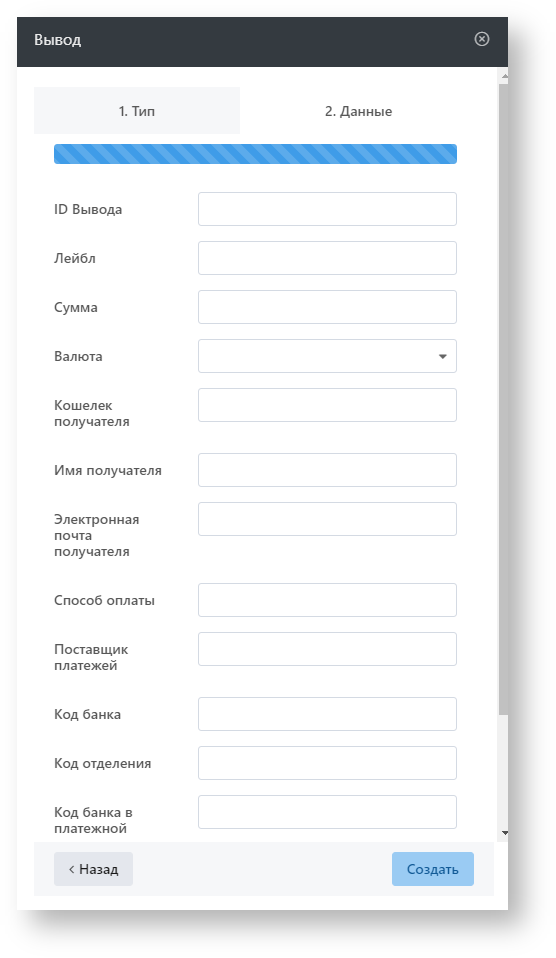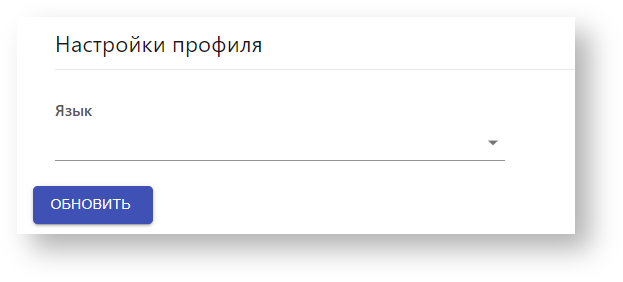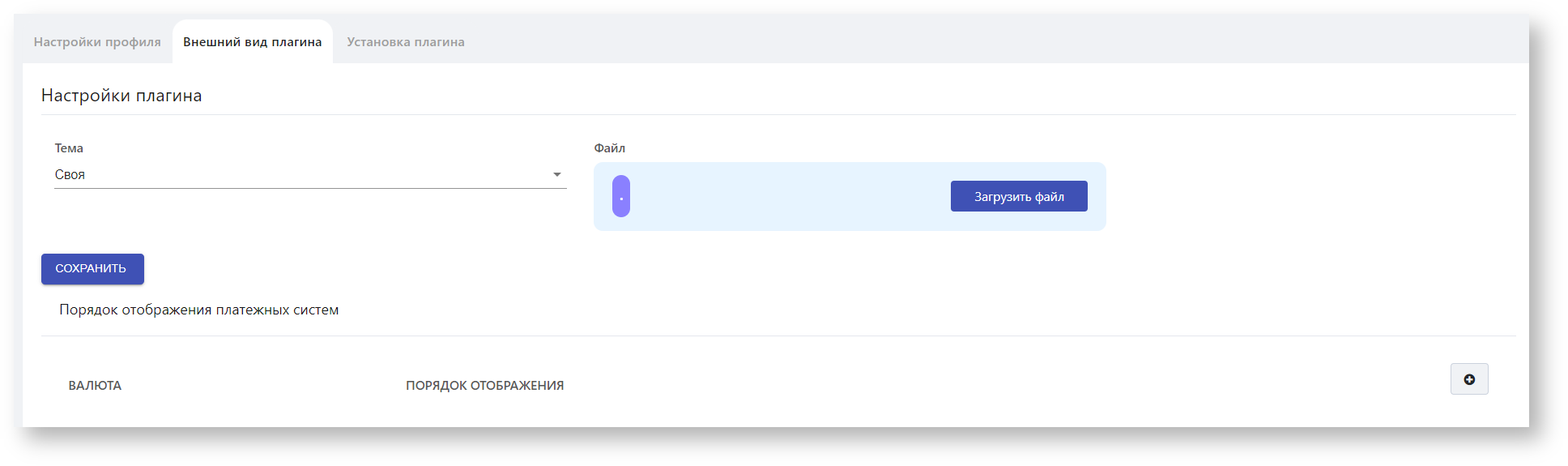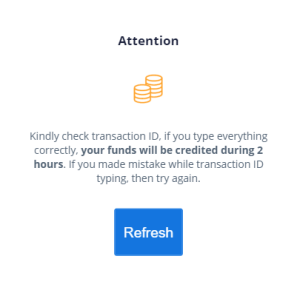Page History
Запрос баланса кошелька
При необходимости уточнения баланса, клиент отправляет Paykassma запрос о статусе баланса определенного типа платежной системы, а так же возможной комиссии на вывод и возможно дополнительную информацию Ожидаются следующие данные.
"wallet_type": "dusupay", // (string)- отображает статус кошелька;
- содержит общий баланс кошелька;
- содержит процент комиссии при выводе
{
"status": true,
"balance": 123456.00, // (double|float)
"commission": 1.5, // (double|float|null)
}Для контроля поступивших средств Клиенту доступны следующие сервисы:
- Мониторинг транзакций;
- Мониторинг накоплений.
Мониторинг транзакций
"" меню [/ / ]выберите тип из Кошелекиз выпадающего списка выберите страну транзакции
Процесс генерации транзакции
Для генерации транзакции выберите пункт меню: [Оплаты/Транзакции/Транзакции]. В окне "Транзакции" нажмите кнопку откроется окно "Генерация транзакций.
Доступны следующие типы транзакций:
- Фейковая - транзакция создаваемая для проверки работы электронной платежной системы;
- Принудительная - транзакция создаваемая для создания транзакции, которая по каким-либо причинам не создалась автоматически.
Для генерации транзакции выберите пункт меню: [Оплаты/Транзакции/Транзакции]. В окне "Транзакции" нажмите кнопку откроется окно "Генерация транзакций.
В поле "Тип транзакции" из выпадающего списка выберите пункт "Фейковая".
В поле "Сумма" вручную введите сумму транзакции.
В поле "Валюта" из выпадающего списка выберите тип валюты.
После заполнения полей нажмите кнопку , запись о созданной транзакции отобразится в таблице транзакции.
Для генерации транзакции выберите пункт меню: [Оплаты/Транзакции/Транзакции]. В окне "Транзакции" нажмите кнопку откроется окно "Генерация транзакций.
В поле "Тип транзакции" из выпадающего списка выберите пункт "Принудительная".
После заполнения полей нажмите кнопку , запись о созданной транзакции отобразится в таблице транзакции.
При необходимости генерации нескольких транзакций подряд, после формирования транзакции нажмите кнопку .
Мониторинг накоплений
Раздел предназначен для отображения информации по накоплениям средств на кошельках пользователей.
Для перехода в раздел "Накопления" выберите пункт меню: [Оплаты/Накопления].